WordPress 后台的“工具”页面提供了一些实用工具,可以帮助我们更高效地管理和维护网站。这些工具的主要功能包括将在其他平台创建的内容导入到 WordPress,将 WordPress 网站的内容导出用于备份或者数据迁移,导出用户和删除用户数据以符合各国隐私法规的要求等。
以下是这些工具的具体用途和使用方法:
分类和标签转化器
分类和标签都是内容组织工具,但是通常分类会用于更加广泛的内容分类,而标签则用于更加具体和细化的内容描述。例如在网站运营初期规划中,我们可能会将“建站教程”作为分类,纵向管理网站内容,然后使用标签“Shopify 建站”和“WooCommerce 建站”来横向整理相关话题。
随着网站内容的发展,可能需要重新评估和优化分类与标签的结构,将标签“Shopify 建站”和“WooCommerce 建站”转换为“建站教程”的二级分类,这个时候,分类和标签转化器就派上用场了。
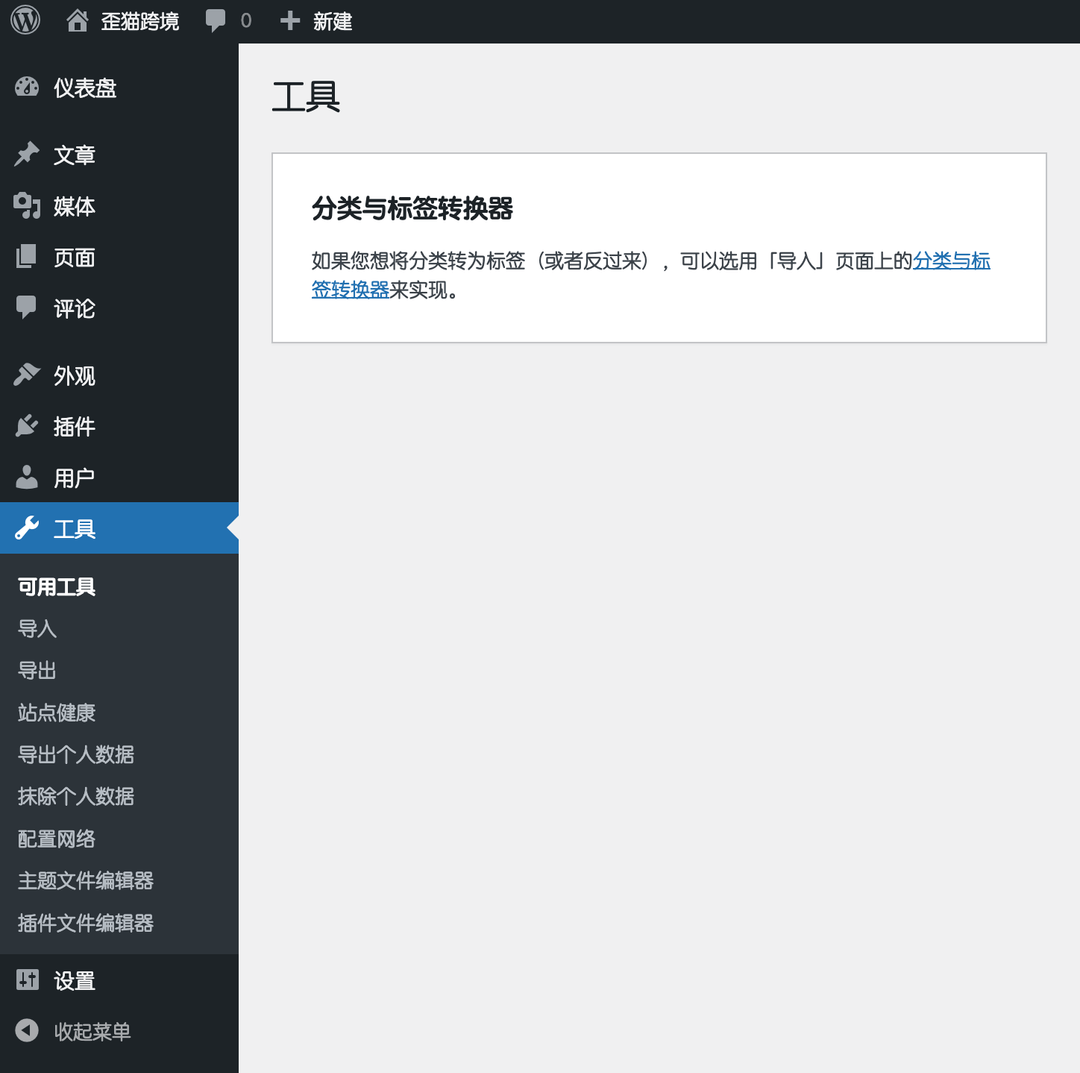
点击工具页面“分类与标签转换器”链接,进入导入页面,在最下方“立即安装”分类与标签转换器。完成安装后,点击“运行导入器”,打开分类和标签转换页面,在 Categories 页面,选择想要转换为标签的分类;或者在 Tags 页面中,选择想要转换为分类的标签,然后点击页面底部的 “Convert” 按钮,完成转换。
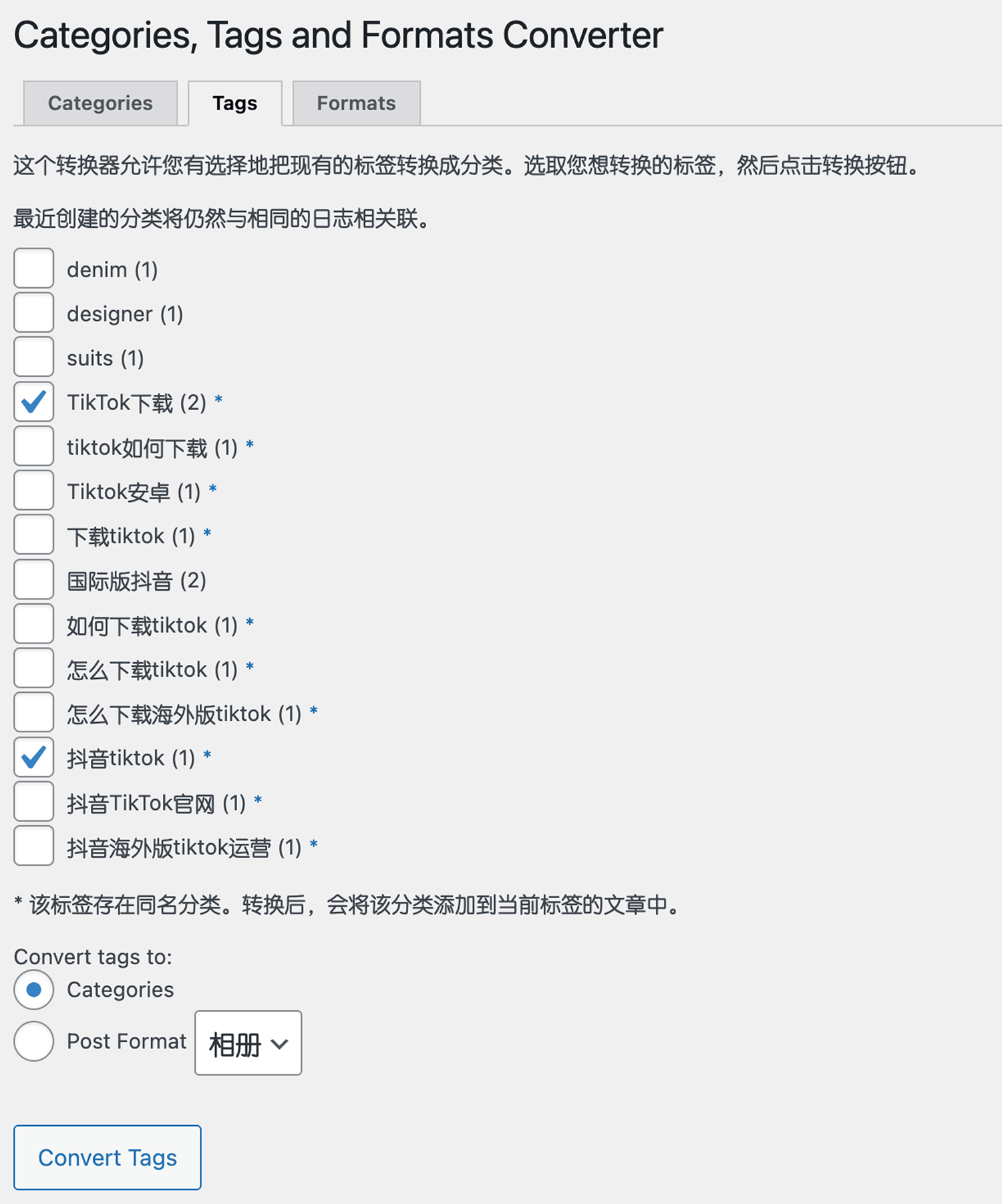
完成标签向分类的转换之后,我们可以在分类列表页面,对刚刚完成转换操作的分类进行进一步的编辑操作。
需要注意的是,分类与标签转换器,只负责完成分类和标签的转换操作,不会自动添加原标签页面向新分类页面的301重定向。所以,建议完成转换操作之后,手动添加原标签页面向新分类页面的301重定向,否则原标签页会显示404页面。
另外,在操作过程中,我发现只有纯英文的标签可以成功转换为分类,而包含中文的标签,在完成向分类的转换之后,无论在分类页面还是标签页面都找不到刚刚提示转换成功的标签,其他语种没有测试,所以,建议在进行转换操作之前,先进行1-2个的转换测试,没有问题之后再进行大批量转换操作,防止出现数据丢失的情况。
WordPress 数据导入和导出
WordPress 支持从其他内容创作平台,如 Blogger,Live Journey,Movable Type,RSS,或者 Tumblr 导出内容,然后导入到 WordPress 网站。也支持 WordPress 网站之间的内容导出和导入。
以 WordPress 的导出和导入为例。
WordPress 数据导出
在导出页面,我们先选择要导出的内容。
选择导出所有内容,则会将网站内的所有文章,页面,评论,自定义字段,分类,标签,导航菜单全部下载下来。
或者我们可以选择部分文章,页面,媒体文件下载下来。例如选择文章之后,我们可以进一步按照文章分类,作者,创建时间,以及发布状态,对要下载的内容数据做筛选。
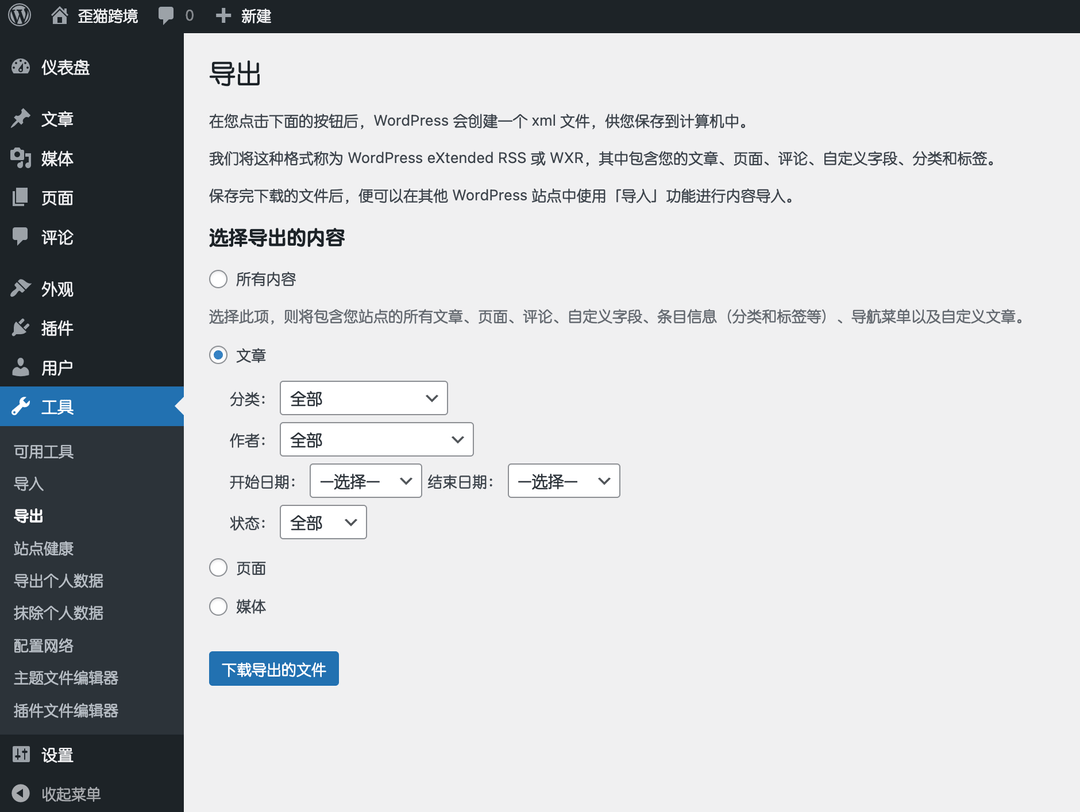
其中媒体文件如图片,视频等,不会直接下载到我们的电脑上,而是会以链接的形式包含在导出的 XML 数据文件中。
如果要把导出的 XML 数据文件作为数据备份保存,则建议再手动通过 FTP 或者 File Manager 将网站根目录下的 wp-content/uploads 下的所有文件下载到电脑上。
如果这些媒体文件被删除,通过 XML 文件只能恢复文字部分的内容,媒体文件如图片视频是无法恢复的,在恢复的数据中这些媒体文件只会显示为没有任何意义的源文件链接地址。
数据导入
上面我们把 WordPress 网站部分文章数据导出到电脑上,下一步,我们把这一部分数据再导入到另外一个 WordPress 网站后台。
首先,在“导入”页面,“立即安装” WordPress 导入器。
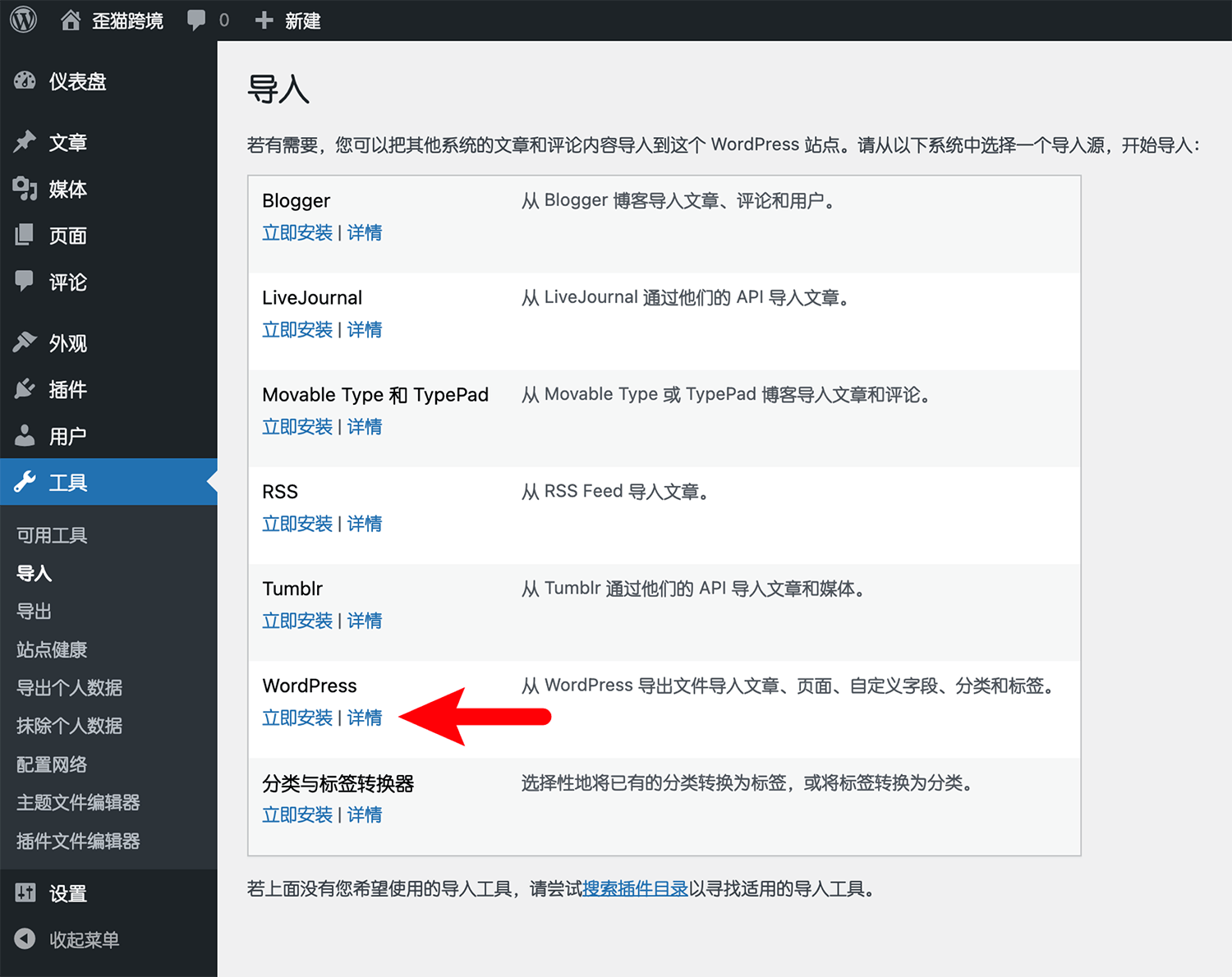
然后,点击 WordPress 下的“运行导入器”,进入数据导入页面。
点击“选择文件”,选中上面导出的数据文件,“上传文件并导入”。
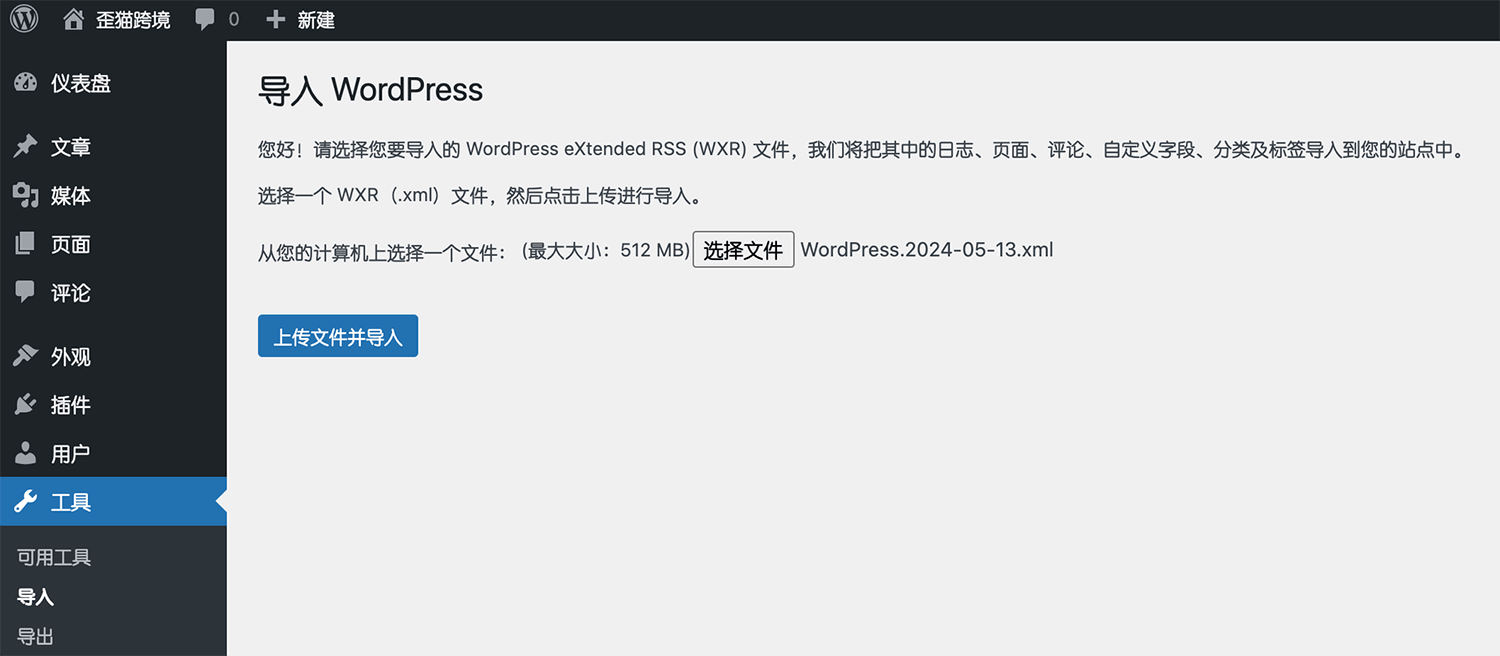
WordPress 会询问将这些新导入的文章分配给哪个用户。
导入作者,会直接根据原作者信息在后台创建用户。
或者将这些文章分配给新创建的用户,或者将这些文章分配给已经存在的任意用户。
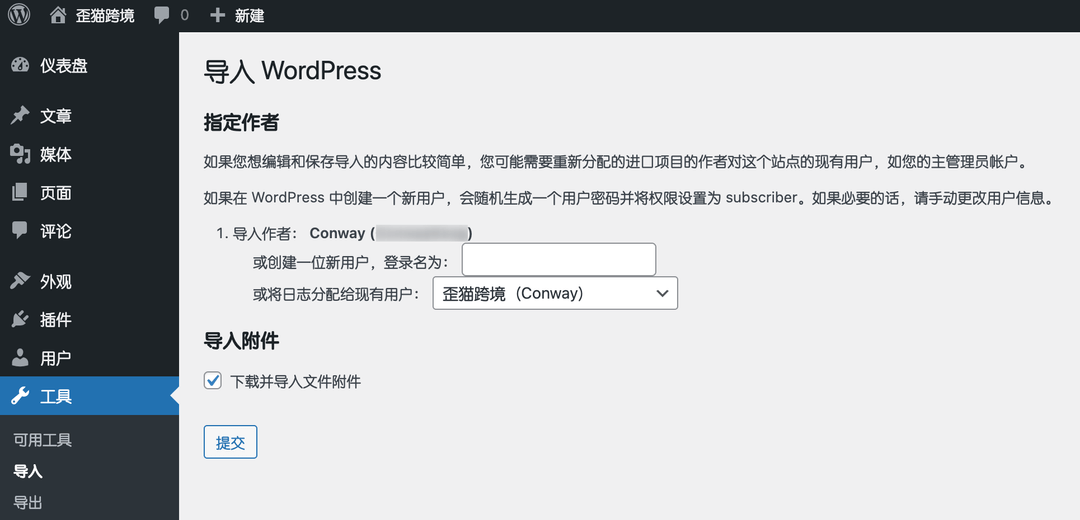
导入附件,推荐勾选“下载并导入文件附件”
这样,WordPress 会将存放在原来网站中的媒体文件如图片,视频,下载到本站所在的主机或者服务器上。
虽然不勾选也可以正常显示图片或者视频,但是数据导入站点调用的是仍然存储在原 WordPress 网站的数据资源,如果原站点删除相关图片或者视频,则导入站点也就无法正常显示对应的图片或者视频了。
导入成功之后,会有页面提示“导入完成”,然后在网站后台对应的页面,例如导入的是文章,则在文章列表页面,可以查看导入的内容。导入过来的内容不仅仅包括文章正文,还包括文章的分类,标签,以及内容下方所有的评论数据。
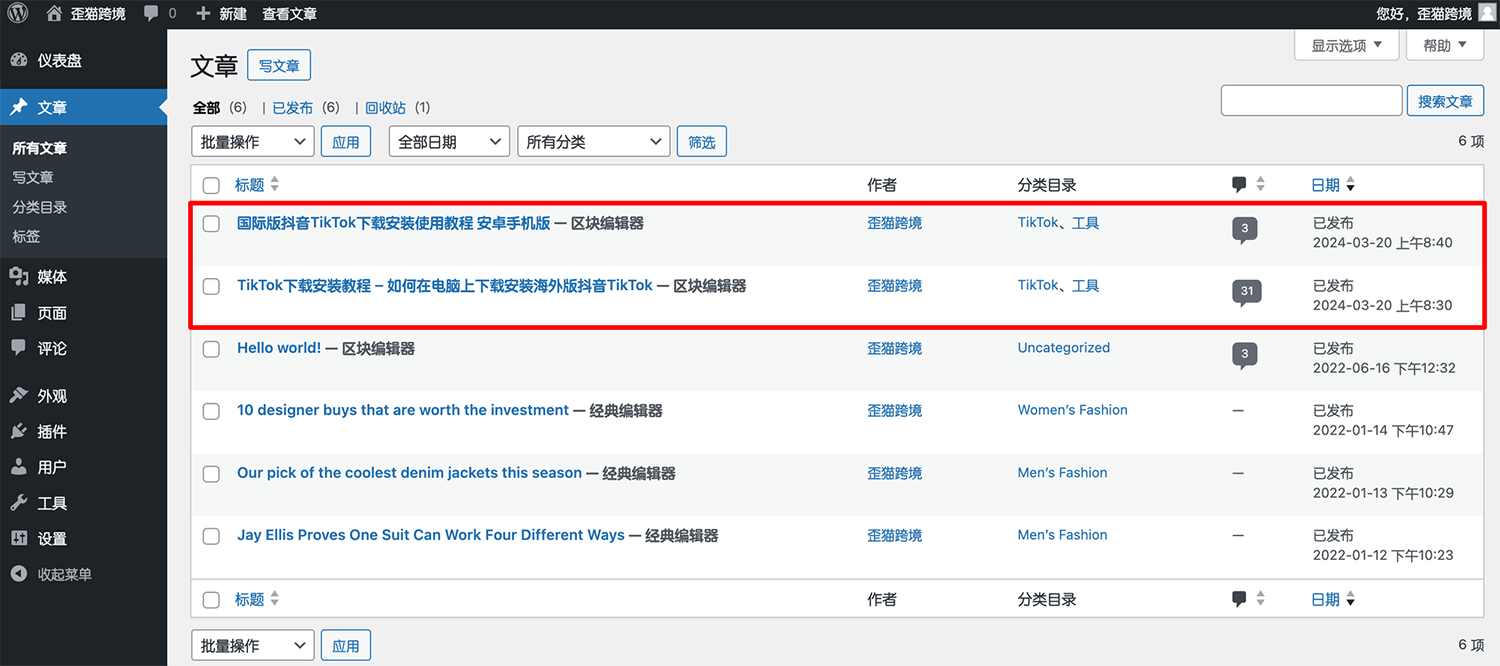
站点健康
我们可以在站点健康的“状态”选项卡页面获得当前 WordPress 站点的健康诊断数据和站点状态的总体评级。信息按严重程度分组:关键问题、推荐改进和通过的测试。
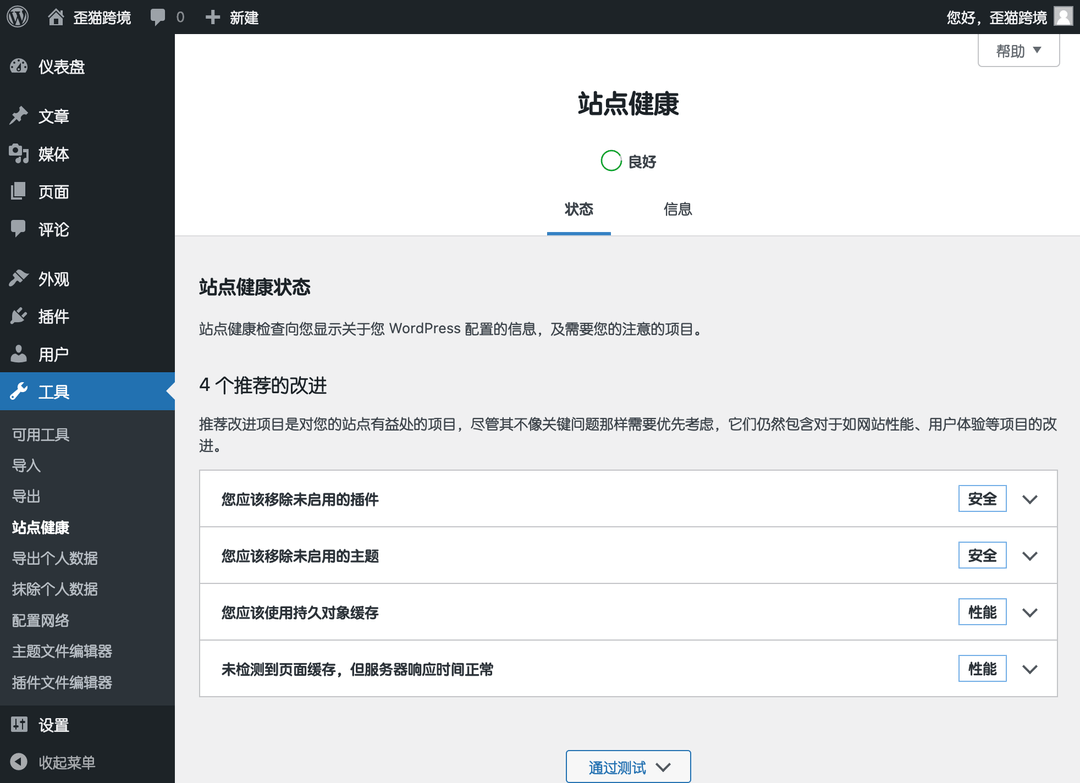
关键问题
关键问题指的是可能成为网站安全漏洞或严重影响网站性能问题的部分,WordPress 在提出问题的同时,会提供对应修复的建议。可能的关键问题包括:
- 无法连接到WordPress.org – 与 WordPress 服务器通信对于检查新版本以及安装和更新WordPress核心、主题或插件是必要的。这条消息表示您的网站无法连接到api.wordpress.org。
- 文件上传 – file_uploads被设置为0。您将无法在网站上上传文件。
- HTTP请求被阻止 – HTTP请求被WP_HTTP_BLOCK_EXTERNAL常量阻止。如果设置不正确,这可能会阻止插件和主题按预期工作。
- 您的站点设置为向站点访问者显示错误 – 调试模式通常用于收集有关错误或站点故障的更多详细信息,但可能包含不应公开的敏感信息。
- PHP默认时区无效 – WordPress 加载后 PHP 默认时区被更改。这会干扰日期和时间的计算。
- 缺少一个或多个必需的模块 – 缺少必需模块json_last_error或该模块已被禁用。
- 您的站点运行的PHP版本已过时,需要更新 – PHP是用于构建和维护 WordPress 的编程语言。较新的PHP版本具有更好的性能,PHP 版本过时会影响站点性能。
- 您有等待更新的插件 – 过时的插件版本会影响到网站安全和性能,因此,保持它们的更新非常重要。
推荐改进
推荐改进部分列出了所有对您的网站不是关键的,但应修改以提高安全性和性能的项目。
通过的测试
通过的测试部分列出了所有通过网站健康工具测试且没有问题的项目。
站点健康信息
在“信息”选项卡页面可以查看 WordPress 站点、主题插件,服务器和数据库配置的所有详细信息。WordPress 支持将这些信息导出,方便我们需要技术支持时,提供给技术人员解决站点问题。
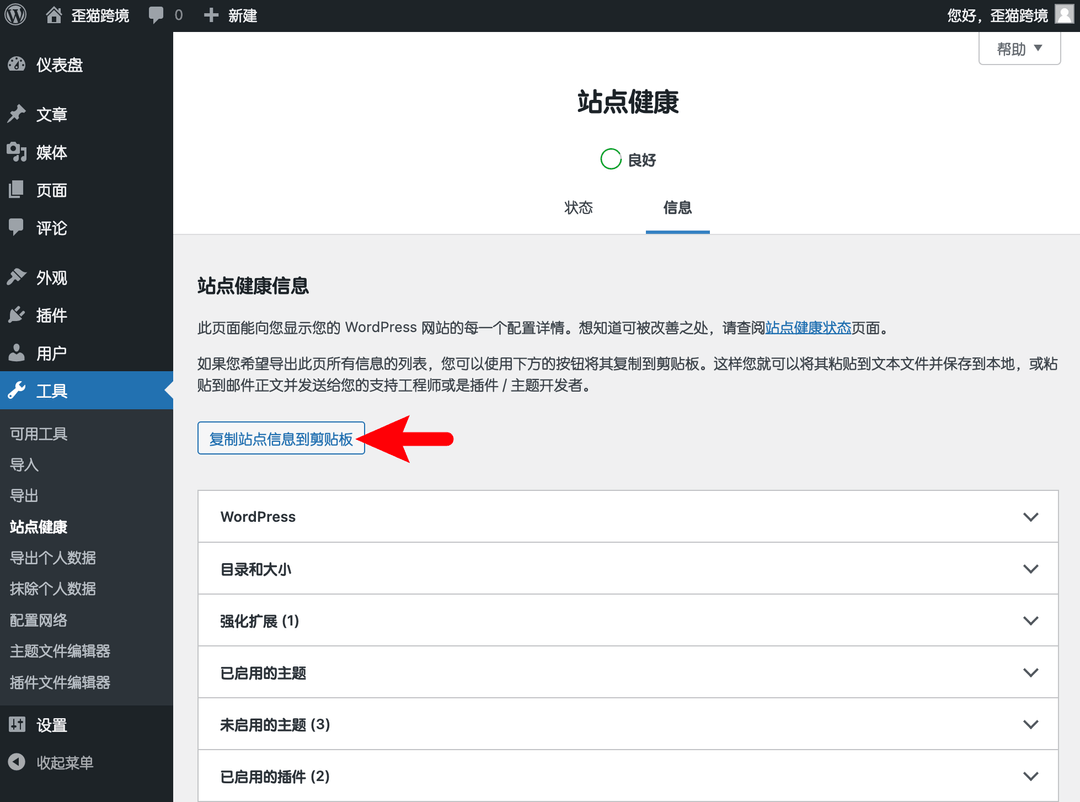
例如,我们在配置主题,或者设置某个插件的时候,因为主题或插件的兼容问题,导致网站前台无法打开,在寻求开发者帮助的时候,他们可能会要求我们提供站点信息给他们,这些信息可以帮助他们更快的了解我们的站点并解决问题。
导出个人数据
世界各地的隐私法要求网站提供个人数据的导出和删除功能。WordPress 和 WordPress 插件收集的数据包括:用户注册信息如邮箱姓名,用户IP地址,登录和操作记录,上传的媒体文件等。
个人数据导出工具
WordPress 提供了一个用于导出用户数据的功能。个人数据导出工具可以生成一个包含站点内关于用户的个人数据的压缩文件(.zip格式)。
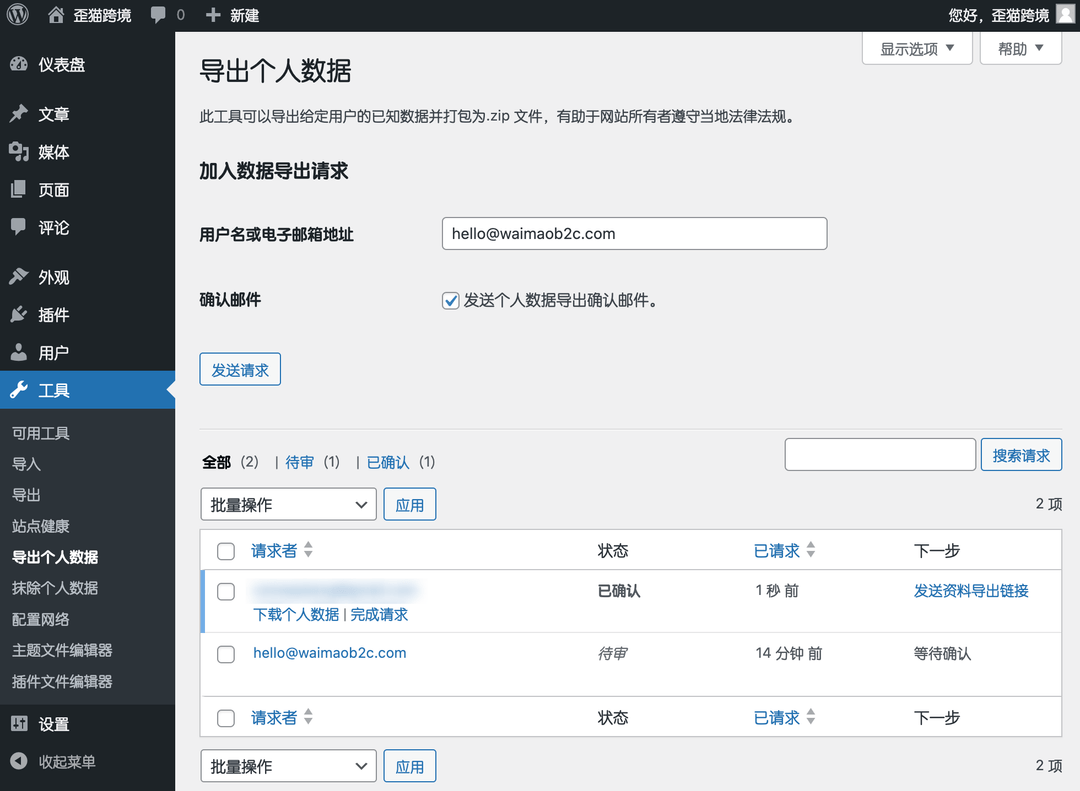
打开“导出个人数据”页面,在加入数据导出请求设置选项中,填写要导出个人数据的用户名或者邮箱地址,导出的个人数据会发送到这个邮箱里。(如果网站无法正常发送邮件,请先配置插件 WP MAIL SMTP)
不勾选确认邮件的话,个人数据导出链接会直接发送到用户邮箱。
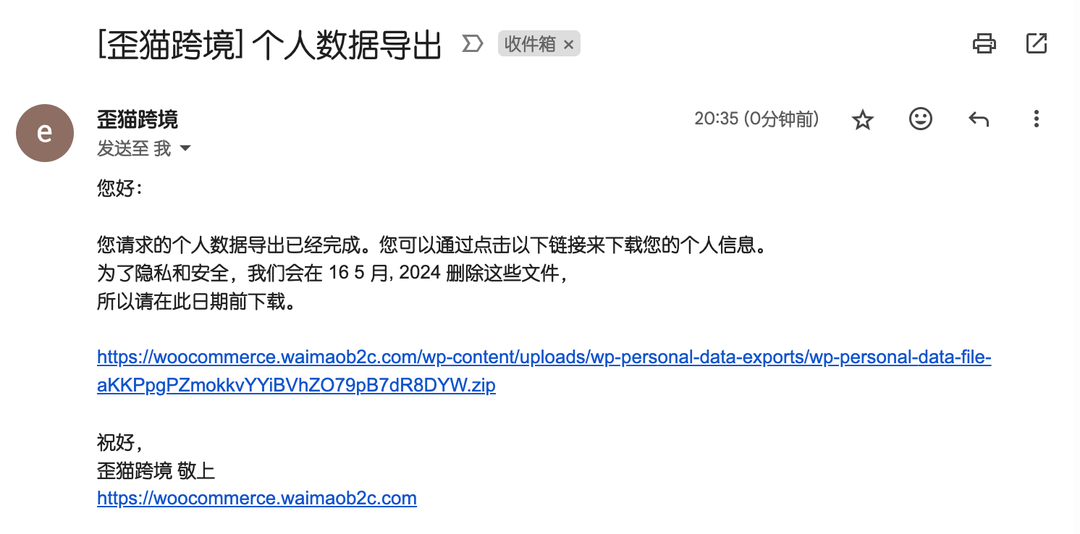
勾选确认邮件的话,系统会先发送一封包含确认链接的邮件,用户点击链接完成确认导出数据操作之后,系统才会再发送一封包含个人数据导出链接的邮件。需要注意的是,下载链接有效期为48小时,超过48小时可以重新获取新的下载链接。
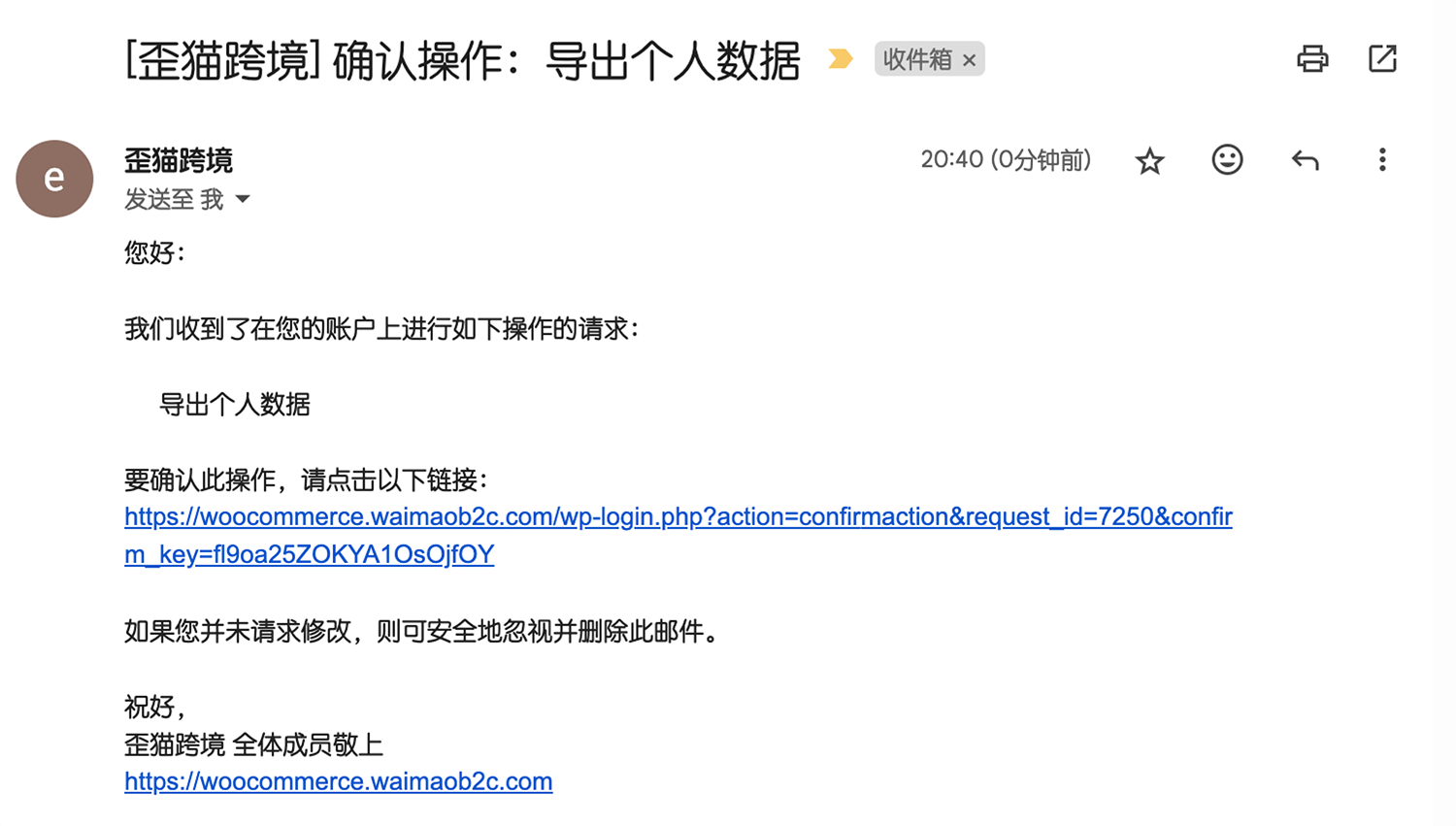
同时,在下方的个人数据导出列表中,会显示当前所有数据导出请求的进度。
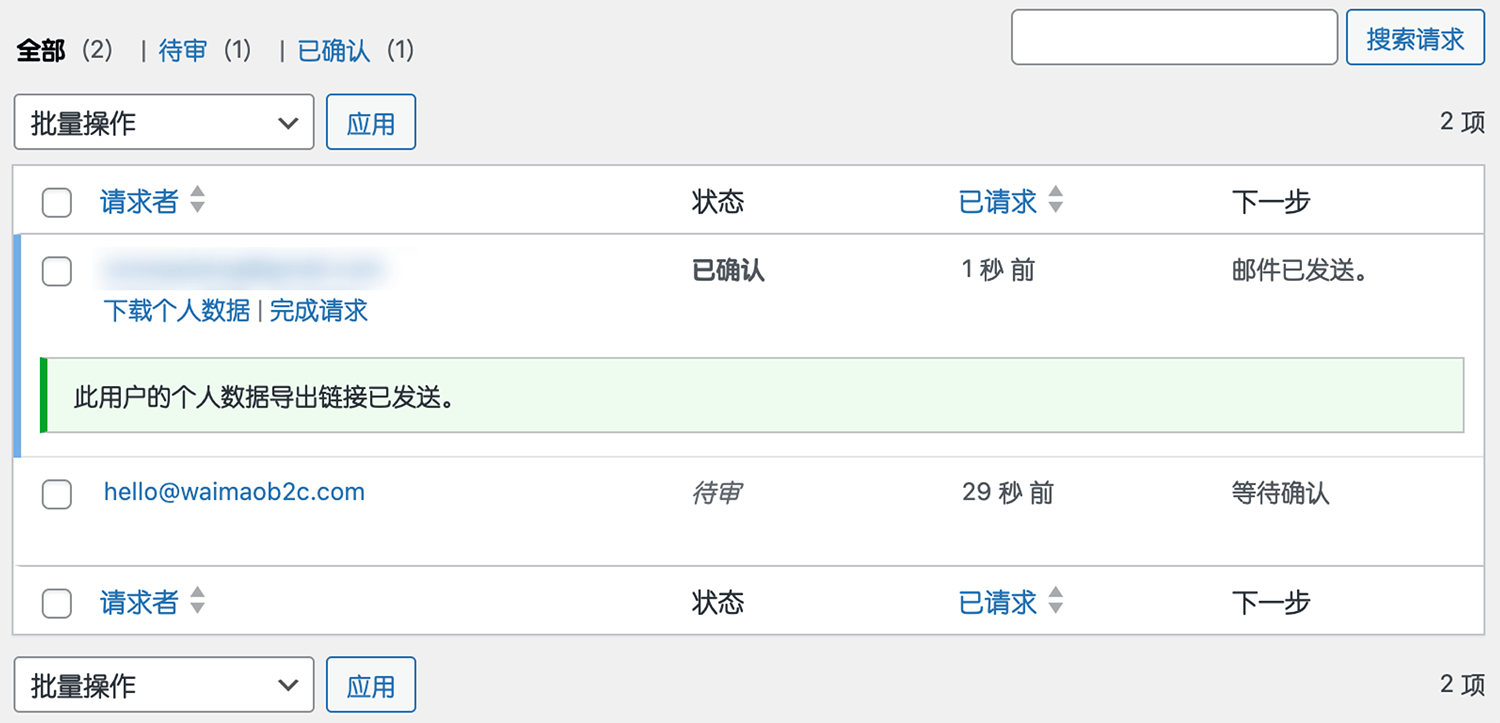
解压并打开下载好的个人数据文件,可以通过浏览器查看数据详细信息。
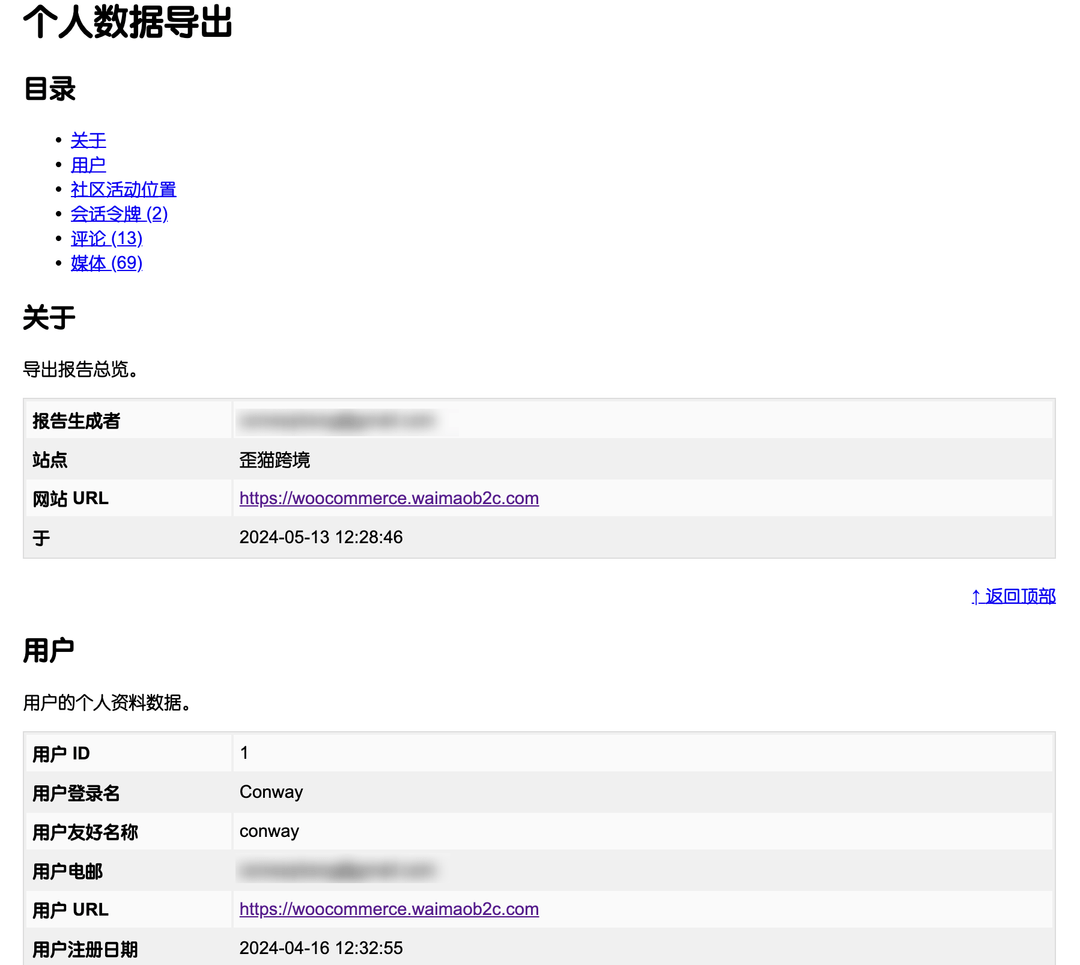
抹除个人数据
WordPress 还支持从网站后台抹除指定用户的个人数据。
在“抹除个人数据”页面,先输入要抹除数据的用户名或者邮箱地址。发送请求之后,在抹除个人数据队列中,我们可以点击“强制抹除个人数据”,跳过用户确认,直接从网站后台删除该用户的所有个人数据。
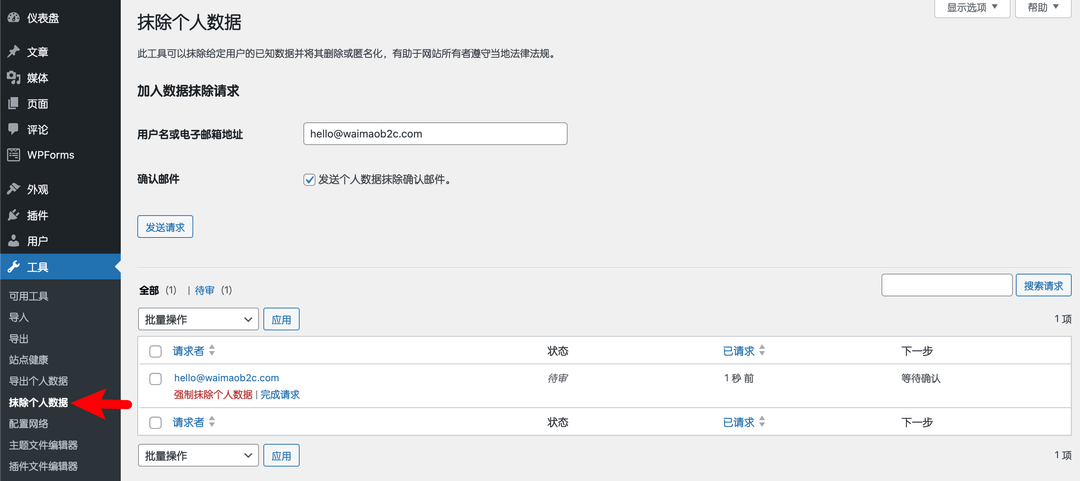
或者,向用户邮箱发送一封抹除个人数据的确认邮件。
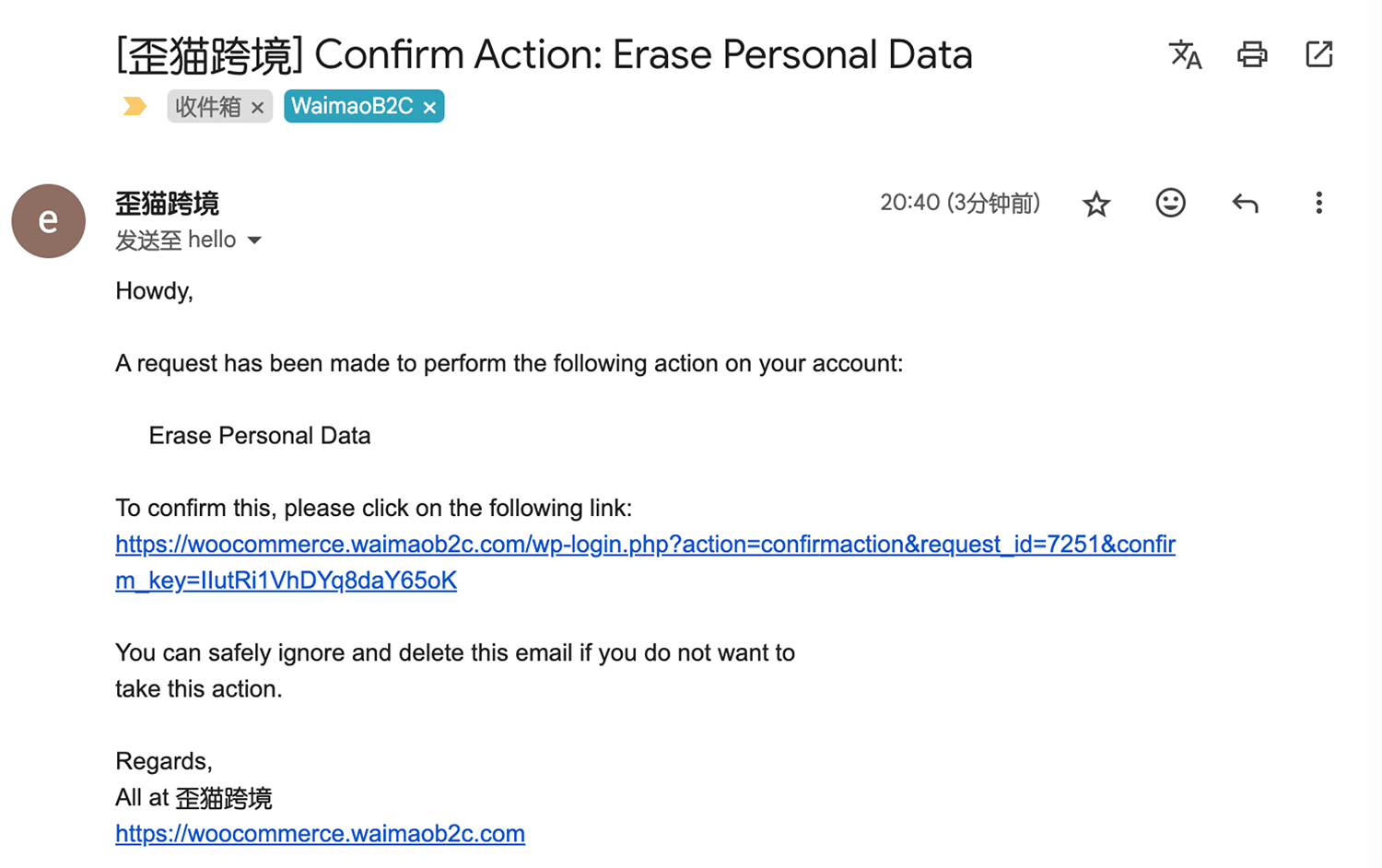
只有当用户点击邮件中的确认链接之后,再回到抹除个人数据队列,点击“抹除个人数据”,删除该用户的个人数据。
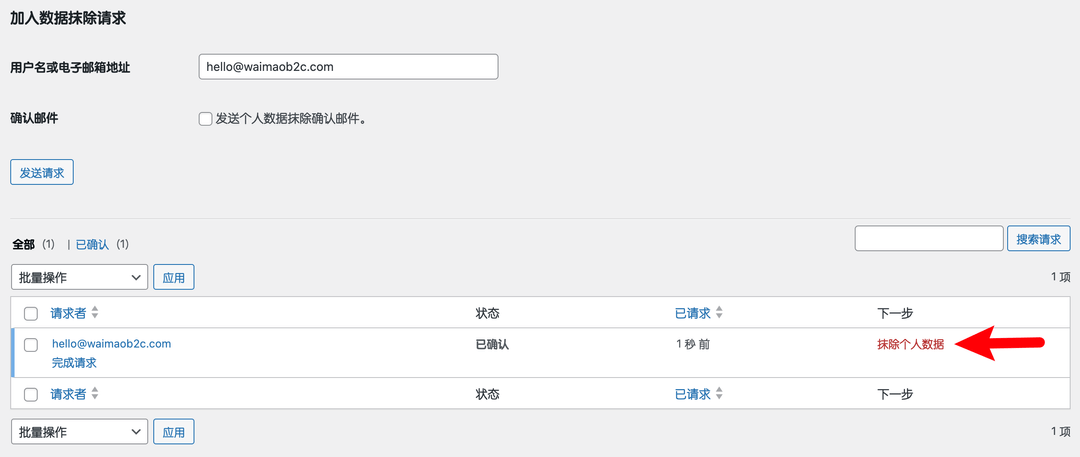
配置站点网络
WordPress 站点网络(Multisite)相当于多站点功能,我们可以在同一个 WordPress 系统和域名下安装创建和管理多个子域名或者子目录站点,例如,我可以通过站点网络搭建网站 waimaob2c.com,cn.waimaob2c.com, us.waimaob2c.com, uk.waimaob2c.com 等等子域名网站。
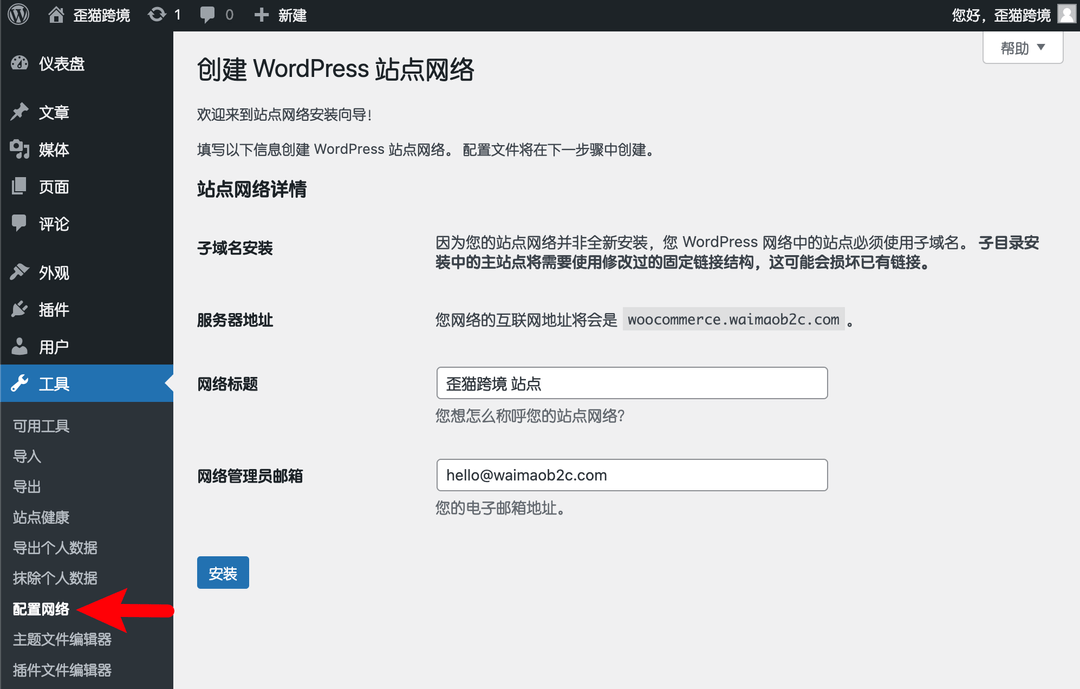
这些子站点网站共享相同的核心文件和数据库,但每个网站可以有自己的独立内容、主题和插件。大部分主机安装 WordPress 时默认不会开启配置站点网络的选项,因此在 WordPress 后台,你可能找不到“站点网络”这个设置选项。部分主机会自动开启站点网络功能。
就我个人的使用体验来说,在各个站点的设置和管理上,并不比单独搭建多个站点轻松多少,且不少主机服务商并不提供 WordPress 站点网络方面的技术支持,遇到问题解决难度会大一些,所以并不推荐没有任何技术背景的新手使用。
主题和插件文件编辑器
WordPress 主题文件编辑器是 WordPress 后台提供的一项功能,允许用户直接在网站后台中查看和编辑主题文件。通过这个编辑器,用户可以修改主题的代码(如 PHP、CSS、JavaScript 文件)实现特定的显示效果或功能。
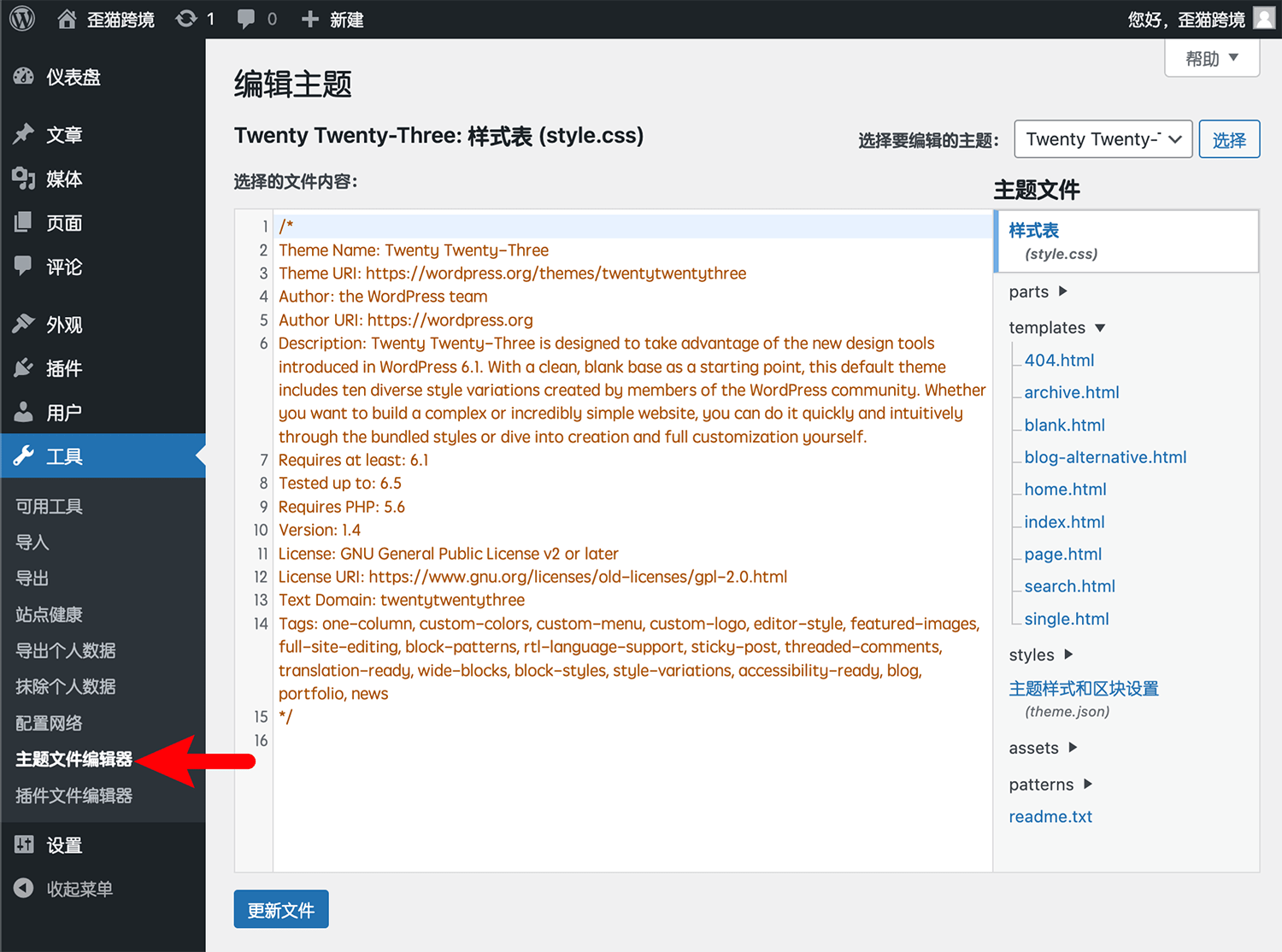
和主题文件编辑器类似,WordPress 插件文件编辑器允许我们直接在网站后台查看和编辑已安装插件的文件。通过这个编辑器可以修改插件的代码,调整或扩展插件的功能。

无论是主题文件编辑器还是插件文件编辑器,都需要一定的代码技术,不建议新手冒险去修改这些文件,尤其是在正在运行的网站中直接修改主题或者插件的代码,可能会直接导致网站崩溃,造成重大损失。
WordPress 工具页面设置常见问题解答
分类和标签转换器会影响网站结构吗?
分类和标签转换器会影响网站结构,因此在进行转换前请务必先备份网站数据。并且,在完成分类和标签的转换之后,及时完成相关页面的301重定向设置。
转换后的分类和标签会保留原来的内容吗?
是的,转换后的分类和标签会保留其原来的内容和关联文章。
用户请求抹除个人数据后,数据会立即删除吗?
一旦用户请求被批准,数据会立即被标记为删除,但完全删除过程可能需要一些时间。
抹除个人数据会影响网站功能吗?
抹除用户个人数据不会影响网站的整体功能,但已经被抹除个人数据的用户的特定功能(如评论)将无法再使用。
可以恢复已抹除的个人数据吗?
一旦个人数据被抹除,无法恢复,因此请谨慎操作。
使用文件编辑器编辑主题或插件文件安全吗?
使用文件编辑器直接编辑主题或插件文件有风险,建议在编辑前先备份文件。
编辑主题或插件文件后网站出现错误怎么办?
如果编辑文件后网站出现错误,可以通过FTP或主机控制面板恢复备份文件,因此在编辑文件之前,务必先备份文件,否则可能会造成重大损失。
可以在编辑器中编写自定义代码吗?
WordPress 允许在编辑器中编写和修改自定义代码,但请确保代码的正确性和安全性。编写和修改自定义代码之前,要先备份将要被修改的文件。
编辑器中的更改会立即生效吗?
是的,通过文件编辑器进行的更改会立即生效,因此建议谨慎操作。
![图片[22]-WordPress 内容和用户数据导入导出工具使用教程 | WordPress 教程 ⑬ | 歪猫跨境 | WaimaoB2C-歪猫跨境 | WaimaoB2C](https://img.waimaob2c.com/wp-content/uploads/Wordpress-jiaocheng-waimaob2c-2024.png)

![图片[1]-WordPress 内容和用户数据导入导出工具使用教程 | WordPress 教程 ⑬ | 歪猫跨境 | WaimaoB2C-歪猫跨境 | WaimaoB2C](https://img.waimaob2c.com/wp-content/uploads/ChemiCloud-WaimaoB2C-homepage-240410-1.jpg)















暂无评论内容